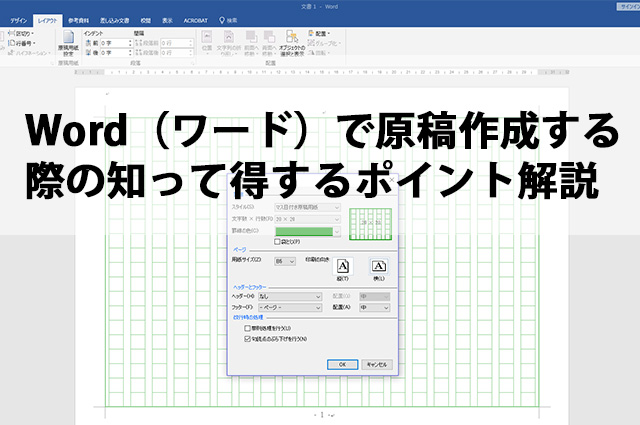 テキスト原稿作成の際に皆さんよくお使いになっているのがofficeソフトの「word(ワード)」ですよね。
テキスト原稿作成の際に皆さんよくお使いになっているのがofficeソフトの「word(ワード)」ですよね。
同じテキスト原稿であっても、小説原稿の場合と社内での作成文章の場合では、それぞれ違うフォーマット、作成ソフトをお使いの方が多いのではないでしょうか。
実はワードには両者に使える「原稿用紙設定」という便利機能が存在します。
今回はそんなワードの「原稿用紙設定」について詳しく解説していきたいと思います。
▪「原稿用紙設定」って?
原稿用紙設定とはワードのテキストをどのフォーマットで作成するか、という設定を行うことです。
ワードには原稿用紙のフォーマットが存在し、自分でテキスト作成前に設定しておけます。
こうしておけば今までフォーマットごとに3つも4つもソフトをとっかえひっかえしていた手間もなくなります。
▪社内文書を原稿用紙で書くメリット
「小説などの原稿はわかるけど、社内での文書が原稿用紙なのはちょっと…」とお考えの方いらっしゃると思います。
しかし、文書を原稿用紙スタイルで作成することにはしっかりとメリットもあるのです。
第一に、間違いが少なくなります。これは、私たちが普段から横書きの文書を見慣れているので縦書きの文書を見ると間違いに気づきやすくなるのです。
上司に見せる文書がほとんどなので間違いがないように、というのは大前提のはずです。
しかしやはり横書き文書ではミスを見落としてしまいがちなのです。
第二に、チェックがしやすいということが挙げられます。
作った文書が完璧で直すところが何もないということはまずありません。何かしらのフィードバックが返ってくるはずです。
そのとき、原稿用紙なら文章の間に隙間があるので上司が内容に対してコメントを書きやすく、手直ししやすいのです。
▪「原稿用紙設定」のやり方
まずワードを普通に開きます。次に上のタブに「レイアウト」がありますので、それを開きます。
「レイアウト」の中に「原稿用紙設定」があります。「原稿用紙設定」を開くと原稿用紙のスタイルや文字数、行数まで細かく設定できるページになります。
スタイルは「マス目付き原稿用紙」、文字数、行数はそのままで問題ありません。
真ん中の「印刷の向き」を「横」に設定してください。
これで原稿用紙のフォーマットは完成です。
頻繁に使われる方はテンプレートなどに保存しておくといいでしょう。
今回はワードで原稿を作る際のポイントとして「原稿用紙設定」を解説しました。
今まで使ったことのない方はぜひこの機会に使ってみてください。
原稿印刷の際は「協友印刷」まで。





